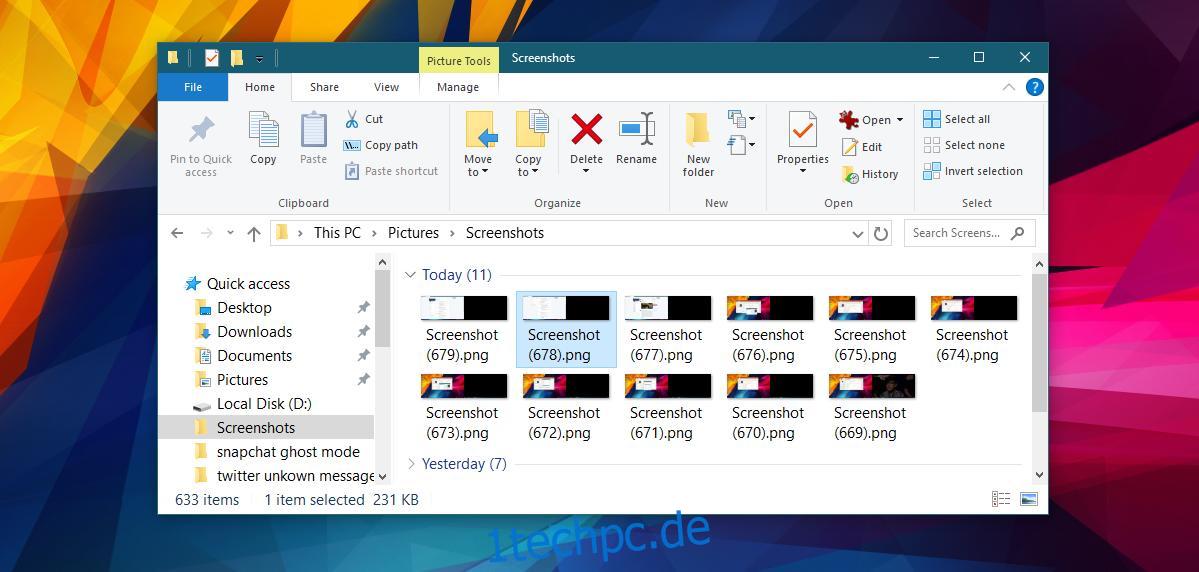Windows 10 hat eine eingebaute Screenshot-Funktion. Es ist ein Fortschritt gegenüber der Print Screen-Funktion, die Windows seit Ewigkeiten hat. Es ist schneller als die Verwendung des Snipping-Tools, obwohl das Tool reich an Funktionen ist. Allerdings fehlt es in vielen Bereichen, wenn man es mit der Screenshot-Funktion in macOS vergleicht. Unter macOS können Sie Screenshots in zwei sehr beliebten Formaten speichern; Unter anderem PNG und JPEG. Windows 10 hat nichts dergleichen. Es nummeriert Ihre Screenshots und lässt Sie ändern, wo Screenshots gespeichert werden. Es gibt noch eine Sache, die Sie tun können; Starten Sie die Nummerierung von Screenshots in Windows 10 neu. Wenn Sie viele Screenshots machen, kann die Anzahl ziemlich hoch werden. Glücklicherweise können Sie es über die Windows-Registrierung zurücksetzen.
Bereiten Sie Ihren Screenshots-Ordner vor
Wenn Sie den Nummern-Screenshot in Windows 10 neu starten, müssen Sie sicherstellen, dass Ihr Screenshots-Ordner leer ist. Dies liegt daran, dass Sie, wenn Sie möchten, dass Windows 10 mit der Benennung von Screenshot-Dateien Screenshot (1), Screenshot (2) usw. beginnt, keine Screenshots mit demselben Namen bereits im Screenshot-Ordner haben können. Wenn Sie dies tun, wird Windows 10 die Nummerierung nicht neu starten. Verschieben Sie die Screenshots an eine andere Stelle, wenn Sie sie später benötigen, oder löschen Sie sie.
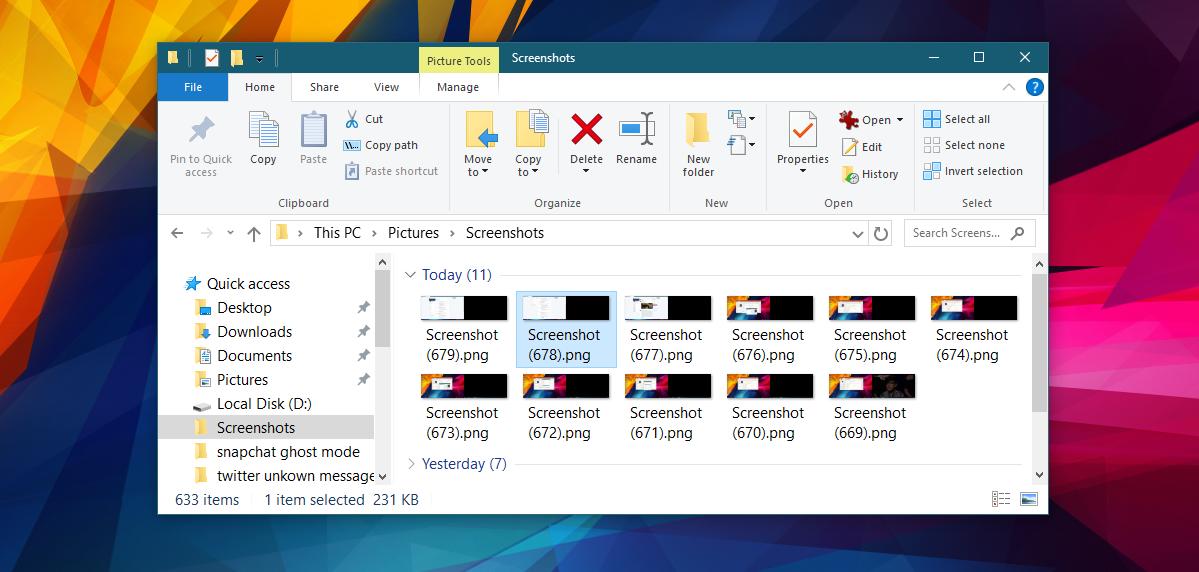
Starten Sie die Nummerierung von Screenshots in Windows 10 neu
Sie benötigen Administratorrechte, um die Windows-Registrierung zu bearbeiten. Gehen Sie zum folgenden Ort;
HKEY_CURRENT_USERSoftwareMicrosoftWindowsCurrentVersionExplorer
Suchen Sie nach dem Schlüssel namens ScreenshotIndex. Am Ende des Schlüsselnamens sehen Sie die Nummer, auf der Sie sich gerade in Bezug auf Ihre Screenshots befinden. Doppelklicken Sie auf die Taste und setzen Sie den Wert auf 1 zurück.
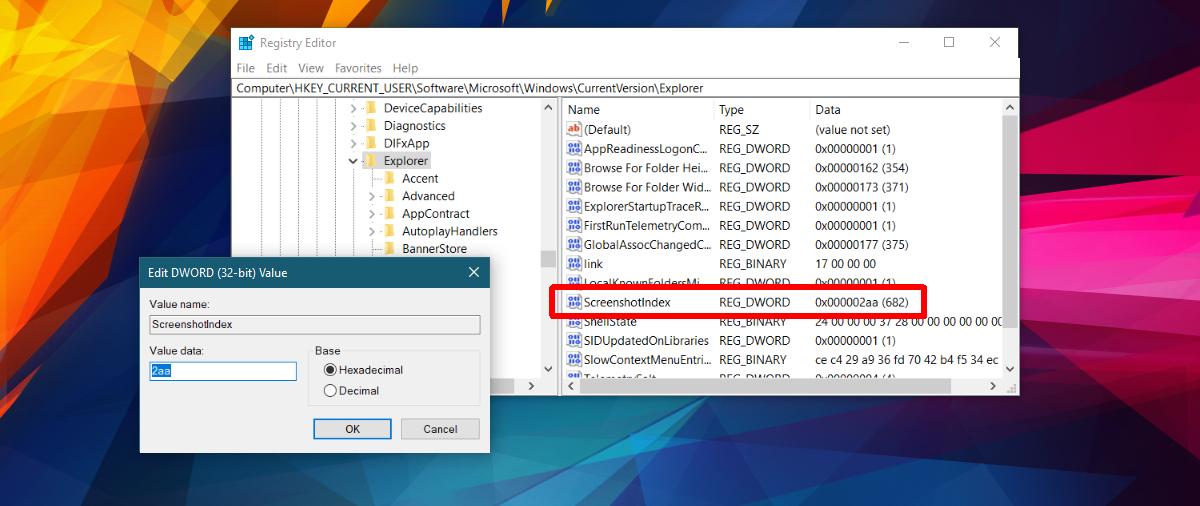
Das ist alles, was Sie tun müssen. Wenn Sie den nächsten Screenshot machen, wird er wieder von 1 an nummeriert.
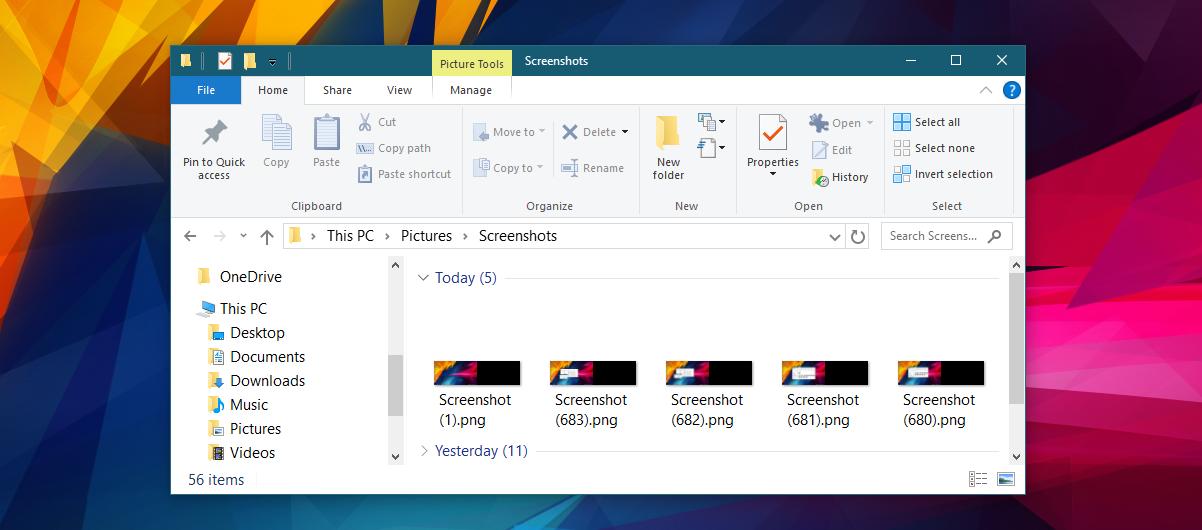
Wenn Sie noch ein paar alte Screenshots in Ihrem Screenshots-Ordner haben, überspringt Windows die entsprechenden Nummern, wenn Sie sie erreichen. Sie können die Screenshot-Nummerierung beliebig oft neu starten, solange Sie nicht die gleichen nummerierten Bilder im Screenshots-Ordner haben.
Dies ist das einzige, was Sie an Screenshots in Windows 10 ändern können. Derzeit gibt es nur ein Format, in dem die Screenshots gespeichert werden: PNG. Es wäre nett, wenn Sie das Format in JPEG ändern könnten, aber es gibt keine Unterstützung dafür. Das Snipping-Tool ist wirklich die einzige integrierte Option, die Sie haben, es sei denn, Sie möchten die Funktion „Bildschirm drucken“ verwenden und die Datei als BMP und JPEG speichern.
Auf der positiven Seite, da Windows so lange keine Screenshot-Funktion mehr hatte, wurden einige Apps von Drittanbietern entwickelt, um die Lücke zu schließen.